Проблема с разрядкой батареи Steam Deck: как исправить
В этом руководстве мы покажем вам отличный обходной путь, который может помочь вам решить проблему с разрядкой батареи Steam Deck. Этот портативный игровой компьютер от Valve работает под управлением SteamOS на базе Linux и позволяет устанавливать множество игр для Windows напрямую через магазин Steam. Ну, вы даже можете установить разные операционные системы. Более того, он также поддерживает подключение к внешнему дисплею через док-станцию.
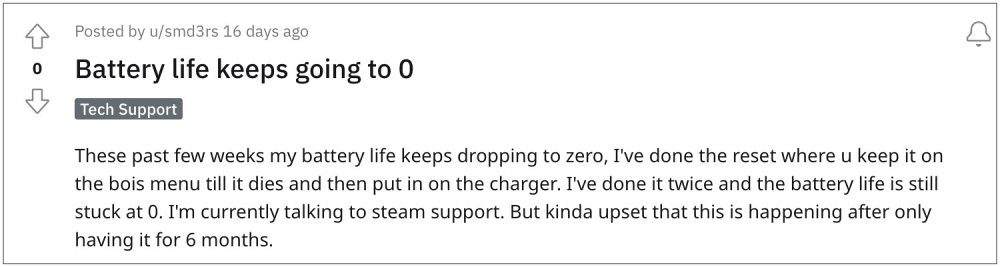
Однако, несмотря на все плюсы, которые у него есть, он также не свободен от своей доли проблем. В связи с этим многие пользователи выразили обеспокоенность тем, что они столкнулись с астрономическим разрядом батареи в своей док-станции Steam, при этом у многих пользователей батарея работает всего около 20 минут. Эта проблема впервые обнаружилась после последнего обновления прошивки и с тех пор беспокоит их. Если вы тоже находитесь в одной лодке, то это руководство поможет вам. Следуйте вместе.
Исправить проблему с разрядкой батареи Steam Deck

Программы для Windows, мобильные приложения, игры - ВСЁ БЕСПЛАТНО, в нашем закрытом телеграмм канале - Подписывайтесь:)
На данный момент единственный обходной путь, который обеспечивает пользователям успех, заключается в повторной калибровке батареи их Steam Deck. Так что попробуйте, выполнив перечисленные ниже шаги. [Credits: Redditor Zodimized] и проверьте, работает ли это в вашу пользу или нет. Droidwin и его участники не будут нести ответственность в случае термоядерной войны, если ваш будильник не разбудит вас, или если что-то случится с вашим устройством и данными, выполнив следующие шаги.
- Загрузите Steam Deck в BIOS, удерживая кнопку громкости + и одновременно нажимая кнопку питания для загрузки.
- Как только вы окажетесь на экране BIOS, отключите деку и оставьте ее в покое, чтобы она полностью разрядилась.
- После того, как он выключится из-за низкого заряда/отсутствия питания, подключите его, чтобы проверить, загрузится ли он сразу.
- Если он запускается сразу после подключения к сети, отключите его и дайте ему поработать, пока он снова не выключится без питания.
- Наконец, подключите деку и оставьте на 5-8 часов, чтобы дать ей возможность зарядиться до 100%.
Вот и все. Это были шаги по устранению проблемы с разрядкой батареи Steam Deck. Если это не сработает для вас, то ваш единственный способ действий — запросить RMA и заменить ваше устройство. Многим пользователям, к сожалению, пришлось взять этот маршрутпоэтому свяжитесь со Steam по электронной почте и сообщите им об этой проблеме как можно скорее.
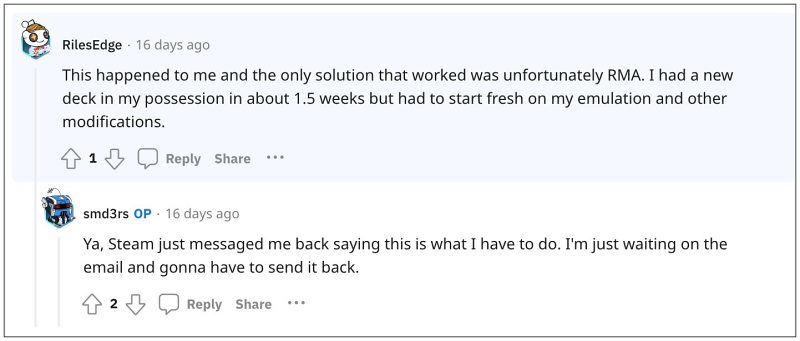
![[TIPS] Получите бесплатно неограниченное хранилище на Google Диске и в Google Фото](https://vgev.ru/wp-content/uploads/2022/03/unlimited-google-drive-photos-storage-cp-768x512.jpg)


![Как загрузить Galaxy S23/Plus/Ultra в режим восстановления [2 Methods]](https://vgev.ru/wp-content/uploads/2023/02/galaxy-s23-ultra-recovery-mode.jpg)